¿Alguna vez has tenido la sensación de que tu vídeo sonaba demasiado bajo? No te preocupes, no solo te pasa a ti.
Aunque pueda parecer complicado dar el volumen adecuado a tus vídeos sin un equipo de grabación de alta gama, no tiene por qué serlo. Hay una forma muy fácil de conseguirlo.
En este artículo, encontrarás una guía paso a paso para bajar o subir el volumen de un vídeo, además de un consejo adicional para llevar tus pistas de audio al siguiente nivel.
Crea fácilmente vídeos profesionales
Con Camtasia es muy fácil crear vídeos con un aspecto profesional y un sonido nítido, aunque no tengas mucha experiencia.
Descargar prueba gratuitaPaso 1: Graba o importa el audio
Camtasia es la mejor herramienta para ajustar el volumen de un vídeo. Puedes grabar la pista de audio directamente con la aplicación o importar una que hayas creado anteriormente.
A continuación, te mostraremos cómo bajar o subir el volumen de un vídeo tanto con una pista importada como con una grabada directamente con el programa.
Para grabar una pista de audio con Camtasia, abre la aplicación y haz clic en el botón rojo de grabación.
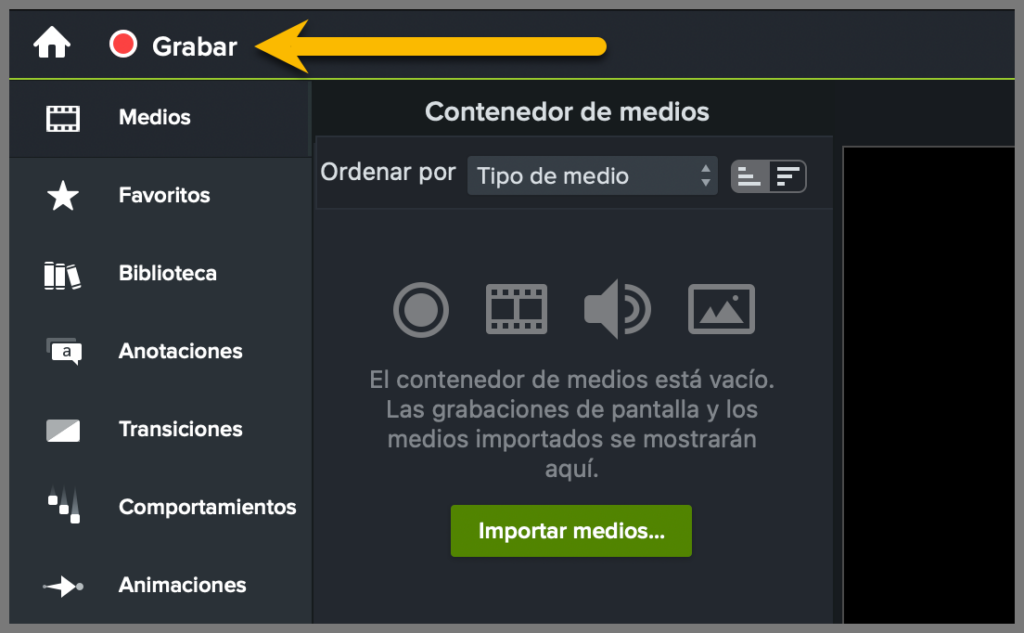
Si lo deseas, puedes grabar el micrófono, el vídeo, la cámara web y el audio del sistema al mismo tiempo.
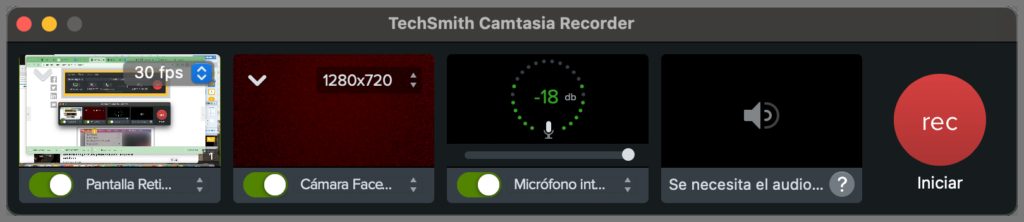
Cuando hayas terminado de grabar, haz clic en el botón de detener, y la pista de audio aparecerá automáticamente en la línea de tiempo del editor de Camtasia.
Para importar un audio que hayas grabado previamente, haz clic en Archivo > Importar > Medios y selecciona el archivo en tu ordenador. Hecho esto, solo tienes que arrastrar la grabación del contenedor de medios a la línea de tiempo para editarla.
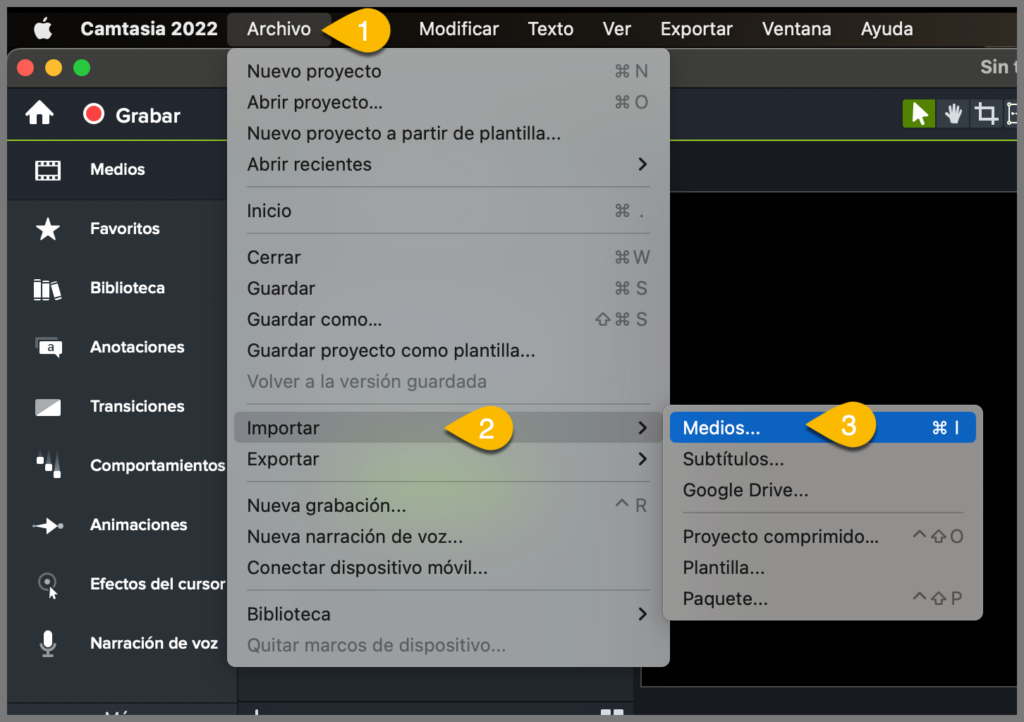
Paso 2: Ajusta el volumen del audio
Para bajar o subir el volumen de un vídeo en Camtasia, selecciona la pista de la línea de tiempo que contiene el audio.
A partir de ahí, para cambiar el volumen del audio, solo tienes que hacer clic y arrastrar la línea de audio. ¡Así de fácil! Ten en cuenta que cada clip de la línea de tiempo tiene su propia línea de audio, y que debes ajustarlas por separado.
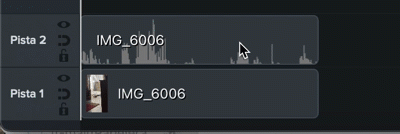
Si has importado un vídeo con audio adjunto, haz clic con el botón derecho en la línea de tiempo de Camtasia y elige Separar audio y vídeo. A continuación, puedes ajustar el volumen de la pista de audio que acabas de crear tal y como hemos indicado anteriormente.
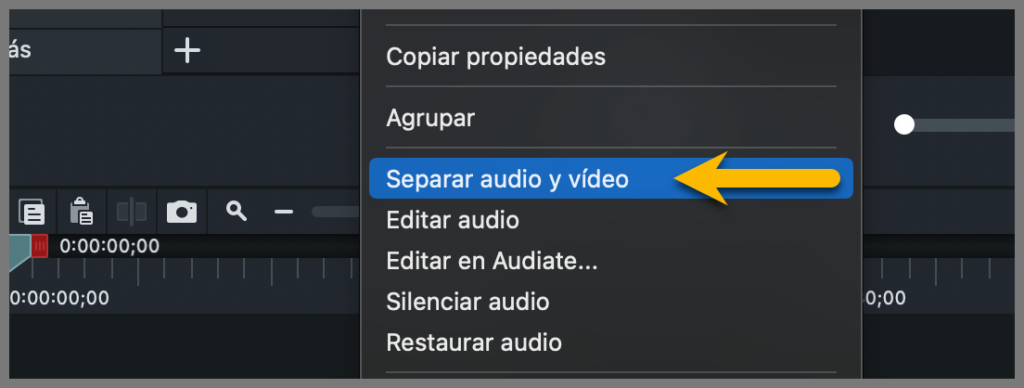
Haz doble clic en la línea de audio para crear puntos de audio. Luego, selecciónalos y muévelos arrastrándolos hacía arriba o hacia abajo. Camtasia ajustará el volumen de un punto a otro.
¿No tienes claro si el volumen es demasiado alto o demasiado bajo? Los indicadores de audio integrados en Camtasia te ayudarán a saberlo.
Paso 3: Añade puntos de audio
¿Quieres que el volumen del audio suba o baje en distintos momentos del vídeo? ¡Camtasia también ha pensado en ello!
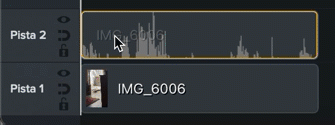
El editor de vídeo de Camtasia también tiene muchas otras funciones de edición de audio y vídeo fantásticas, incluyendo efectos de audio como Fundido de entrada o Fundido de salida.
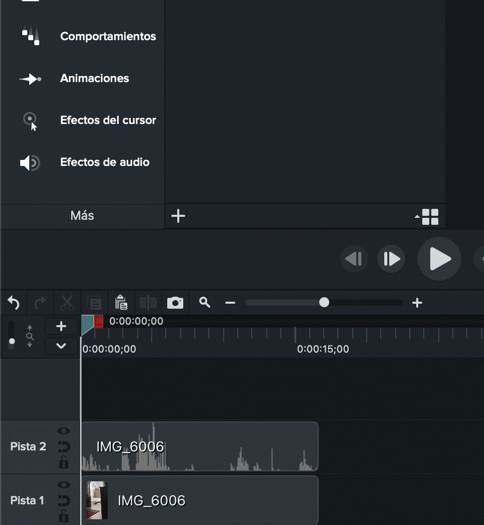
Consejo: lleva tu audio al siguiente nivel
Si buscas una herramienta de edición de audio más sofisticada, te recomendamos probar Audiate.
Audiate graba y transcribe lo que dices en tiempo real, y te permite editar tus narraciones de voz tal y como lo harías con un texto en un documento.
Audiate también identifica automáticamente «ums», «ehs» y demás titubeos para que puedas verlos y borrarlos fácilmente. Incluso puedes eliminarlos todos al mismo tiempo.
Crea fácilmente vídeos profesionales
Con Camtasia es muy fácil crear vídeos con un aspecto profesional y un sonido nítido, aunque no tengas mucha experiencia.
Descargar prueba gratuitaConclusión
Para crear un buen vídeo, es clave contar con un buen audio. Y ahora ya tienes los conocimientos y las herramientas necesarias para crear contenido con un sonido nítido y claro y al volumen adecuado. No tendrás que volver a preocuparte de si tus espectadores te oyen o de si el micrófono lo ha captado todo perfectamente.
Preguntas frecuentes:
Camtasia es una potente herramienta de edición de vídeo con la que puedes eliminar fácilmente el ruido de fondo. Solo tienes que seleccionar la pestaña Efectos de Audio y hacer clic y arrastrar el efecto Eliminación de ruido sobre el clip de audio que quieras editar. También puedes seleccionar Analizar para que Camtasia detecte y elimine automáticamente el ruido de fondo.
Para aumentar gradualmente el volumen de un vídeo, aplica puntos de audio con Camtasia o utiliza el efecto Fundido de entrada. A partir de ahí, puedes ajustar manualmente la rapidez con la que quieres que aumente el volumen y lo alto que quieres que suene.





